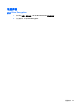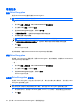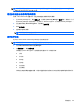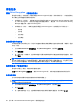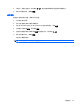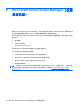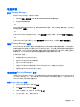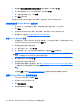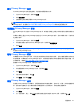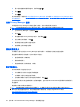ProtectTools (select models only)-Windows XP, Windows Vista, Windows 7
4.
输入在创建备份时使用的密码,然后单击下一步。
5.
单击完成。
6.
单击确定。
有关详细信息,请参阅
第 40 页的安装 Privacy Manager 证书或第 54 页的备份 Privacy Manager 证书
和可信联系人。
吊销 Privacy Manager 证书
如果觉得 Privacy Manager 证书安全受到了危害,您可以吊销您自己的证书:
注: 并不会删除吊销的 Privacy Manager 证书。仍可以使用该证书来查看加密的文件。
1.
打开 Privacy Manager,然后单击证书。
2.
单击高级。
3.
单击要吊销的 Privacy Manager 证书,然后单击吊销。
4.
在打开确认对话框时,单击是。
5.
使用所选的安全登录方法进行验证。
6.
按照屏幕上的说明进行操作。
管理可信联系人
可信联系人是与您交换了 Privacy Manager 证书的用户,以便彼此之间安全地进行通信。
通过使用可信联系人管理器,您可以执行以下任务:
●
查看可信联系人详细信息
●
删除可信联系人
●
检查可信联系人的吊销状态(高级)
添加可信联系人
添加可信联系人的过程分为三步:
1.
向可信联系人收件人发送电子邮件邀请。
2.
可信联系人收件人回复此电子邮件。
3.
您收到可信联系人收件人的回复电子邮件后,单击接受。
您可以向各个收件人发送可信联系人电子邮件邀请,也可以向 Microsoft Outlook 通讯簿中的所有联系人
发送邀请。
请参阅以下部分以添加可信联系人。
注: 要回复邀请电子邮件以成为可信联系人,可信联系人收件人必须在其计算机上安装 Privacy
Manager 或安装备用客户端。有关安装备用客户端的信息,请访问 DigitalPersona 网站:
http://DigitalPersona.com/PrivacyManager。
42
第 8 章 HP ProtectTools Privacy Manager(仅限某些机型)